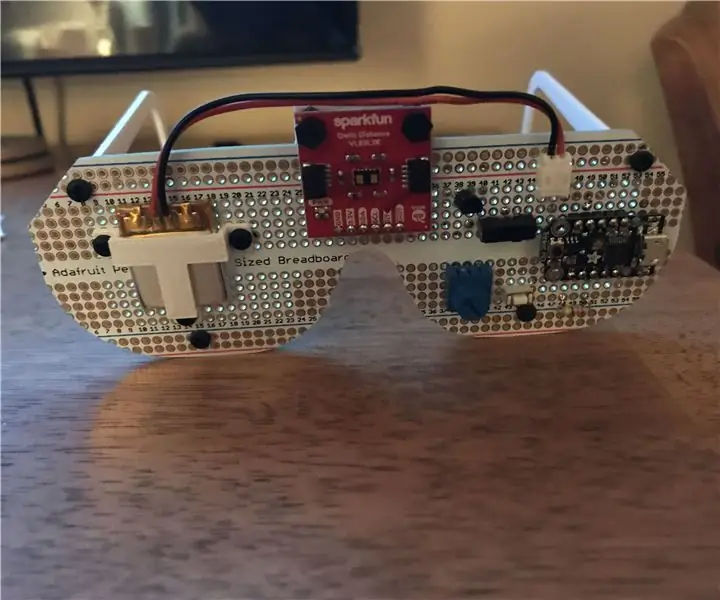
Мазмуну:
- 1 -кадам: Көз айнек
- 2 -кадам: Басылган схема
- 3 -кадам: Аны кесүү
- 4 -кадам: Тегиздөө же берүү
- 5 -кадам: Так жөндөө
- 6 -кадам: сенсорду кошуу
- 7 -кадам: схемалык
- 8 -кадам: Компоненттерди жайгаштыруу
- 9 -кадам: Жер
- 10 -кадам: Зымдар
- 11 -кадам: Батарея кронштейни
- 12 -кадам: Программалоо
- 13 -кадам: Кадрларды бүтүрүү
- 14 -кадам: Акыркы ойлор
- Автор John Day [email protected].
- Public 2024-01-30 10:41.
- Акыркы өзгөртүү 2025-01-23 14:51.

Өткөн жайда Мейнде эс алып жүргөндө, биз дагы бир түгөй менен тааныштык: Майк жана Линда. Линда сокур болчу жана биринчи баласы төрөлгөндөн бери сокур болчу. Алар чынында эле жакшы болушту жана биз көп күлдүк. Биз үйгө келгенден кийин, сокур болуу кандай болорун ойлоно албай койдум. Сокурлар көздүн иттерин жана таякчаларын көрүшөт, жана мен аларга жардам бере турган башка нерселер көп экенине ишенем. Бирок, ошентсе да, көптөгөн кыйынчылыктар болушу керек. Мен кандай болорун элестетүүгө аракет кылдым жана мен кыла турган бир нерсе болсо, электрониканын тентеги катары ойлондум.
Мен 20 жашымда ширетүүчү менен бир жайда көзүмдү күйгүздүм (узун окуя … дудук бала). Бул мен эч качан унутпайм. Эмнеси болсо да, мен бир күн бою көзүмдү жамап алдым. Эсимде, апам мени көчөдөн өткөрүүгө аракет кылган. Мен андан машиналар токтоп калганбы деп сурай берчүмүн. Ал мындай деди: "Мен сенин апаңмын … сени трафикке алып чыгам деп ойлойсуңбу?" Өспүрүм кезимде кандай болгонумду эстеп, ойлонуп калдым. Бирок мен басып баратканда бетиме ура турган нерсе барбы же жокпу билбей, өзүмдү жогото албай койдум. Мен тактарды алып салганда мен абдан кубандым жана жеңилдей түштүм. Бул менин жашоомдо сокурдукка байланыштуу болгон "тажрыйбага" жакын нерсе.
Мен жакында эле оң көзүнөн көзү көрбөй калган жумуштагы жаш досум жөнүндө жана анын оң жагында бир нерсе барбы деп айтуу үчүн жасаган түзмөгүм тууралуу дагы бир Инструктивдүү жаздым. Окууну кааласаңыз, бул жерде. Бул аппарат ST Electronics тарабынан Учуу убактысынын сенсорун колдонгон. Ошол долбоорду бүтүргөндөн бир мүнөттөй кийин мен азиздерге жардам берүүчү аппаратты жасай алам деп чечтим. Мен ошол долбоордо колдонгон VL53L0X сенсорунда VL53L1X аттуу чоң бир тууган/эже сенсор бар. Бул аппарат VL53L0Xке караганда көбүрөөк аралыкты өлчөй алат. Adafruitтен VL53L0X үчүн жана VL53L1X үчүн Sparkfunдан чыккан такта бар болчу. Мен мурун VL53L1X менен көз айнекти жана мурундун көпүрөсүнүн жанындагы көз айнектин артында хаптиттик байланыш түзүүчү түзүлүштү (вибрациялык мотор) түзүүнү чечтим. Мен моторду объектке чейинки аралыкка тескери пропорционалдуу термелтмекмин, башкача айтканда, объект айнекке канчалык жакын болсо, ошончолук титирейт.
Бул жерде белгилей кетүү керек, VL53L1X абдан тар көрүү чөйрөсүнө ээ (15-27 градуска чейин программалана алат), алар абдан багытталган. Бул маанилүү, анткени ал жакшы чечим берет. Идея, колдонуучу башын радардык антенна сыяктуу кыймылдата алат. Бул тар FOV менен бирге колдонуучуга ар кандай аралыкта жайгашкан объекттерди жакшыраак таанууга мүмкүндүк берет.
VL53L0X жана VL53L1X сенсорлору жөнүндө эскертүү: алар учуу убактысынын сенсорлору. Бул LASER импульсун жөнөтөт дегенди билдирет (аз кубаттуулукта жана инфракызыл спектрде, ошондуктан алар коопсуз). Сенсор чагылдырылган импульстун кайтып келүүсүн көрүү үчүн канча убакыт керектелет. Ошентип, математика/табият сабактарынан баарыбыз эстегендей аралык X убакытка барабар? Ошентип, убакытты экиге бөлүп, жарыктын ылдамдыгына көбөйтүп, аралыкты аласыз. Башка Instructables мүчөсү белгилегендей, айнектерди LiDAR Glasses деп атаса болмок, анткени ЛАЗЕРДИ мындай жол менен колдонуу - Жарыктык жана Чоңдук (LiDAR). Бирок мен айткандай, LiDAR эмне экенин баары эле биле бербейт, бирок менимче, көпчүлүк RADARны билет. Ал эми инфракызыл нур жана радио электромагниттик спектрдин бир бөлүгү болсо да, жарык микротолкундуу жыштыктар сыяктуу радио толкун деп эсептелбейт. Ошентип, мен наамды RADAR катары калтырам, бирок азыр түшүндүң.
Бул долбоор негизинен башка долбоордун схемасын колдонот … биз көрөбүз. Бул долбоор үчүн чоң суроолор: электрониканы көз айнекке кантип орнотобуз жана кандай көз айнектерди колдонобуз?
1 -кадам: Көз айнек

Мен, балким, жөнөкөй эле көз айнекти жасап, 3D принтерим менен басып чыгара алам деп чечтим. Мен ошондой эле көз айнектин скелетин же рамкасын 3D басып чыгаруу керек деп чечтим. Мен компоненттерди ширетүү үчүн басылган схеманы кошом. Басылган схема (протобоард) бүт жамаатка күч кошо турган кадрларга тиркелет. Кадрлардын 3D рендеринги жогоруда көрсөтүлгөн.
STL файлдары дагы бул кадамга тиркелет. Үч файл бар: left.stl, right.stl (наушник/колдор) жана glass.stl (кадрлар).
2 -кадам: Басылган схема

Мен Adafruit Perma-Proto Full Sized Breadboard колдондум. Мен нан тактасын көз айнектин маңдайына коюп, ортосуна такадым. Көз айнектин үстү жагы мен протобондун үстү менен да жасадым. Көз айнектин үстү жагындагы тик бурчтуу бөлүгү-Учуу убактысынын сенсору акыры орнотула турган жер. Жээкчелердин бул бөлүгүнүн чокусунун жакшы бөлүгү протоборддун үстүнө жабышып турат. Бул жакшы, анткени сенсордун үстүнө, асты жагына эч нерсе ширетүүнүн кажети жок.
Нан тактасынын так ортосунда, көздүн айнеги мурундун көпүрөсү боло турган жерде, тешик бар. Мен алкакта жайгашкан 4 тешикти жакшы учтуу маркердин жардамы менен protoboardго белгилеп койдум. Андан кийин мен нандын үстүндөгү тешиктерди бургуладым.
Кийинчерээк, мен рамаларды M2.5 бурамалары менен нан тактасына орноттум. Меники нейлон жана мен бул үчүн Adafruitтен бүтүндөй бурамаларды алдым. Бурамалар бекитилгенден кийин мен маркерди алып, рамканын тегерегине нан сызгычын тарттым. Мен үчүн, кулактын бөлүктөрү орнотула турган рамкалардын капталындагы оюктарды түз белгиледим. Бул менин артыкчылыгым … бирок, балким, кадрдын кулак бөлүктөрү көрүнгүсү келет.
3 -кадам: Аны кесүү

Кийинчерээк мен 4 бураманы фреймдерди нан тактасына карматып алып салдым. Мен белгилеген сызыктан тышкаркы материалды одоно түрдө алып салдым. Мен линиялардан бир аз алысыраак болууга этият болчумун, анткени муну кийинчерээк менде болгон стол үстүндөгү бел кургаткыч менен өркүндөтөм. Сиз файлды колдоно аласыз … бирок биз өзүбүздөн алдыдабыз.
Колуңуздагы бардык каражаттарды колдонуп, сызыктын тегерегин кесе аласыз. Балким, тасма? Ооба, менде жок. Менде басма схемалары үчүн 'nibbler' бар, ошондуктан мен аны колдондум. Бул чындыгында бир топ убакытты талап кылды жана бул кандайдыр бир сүйрөө. Бирок басылган платанын материалы сынып, жарылып кетиши мүмкүн, ошондуктан мен жай баргым келди. Мен тегерегимди буруп, мурундун аймагына чейин көтөрдүм … бирок болжол менен. Сиз эмне кылып жатканымды жогорудагы сүрөттөн көрө аласыз.
4 -кадам: Тегиздөө же берүү


Мен материалды стол үстүндөгү кайыш кургучумдун жардамы менен линияга жакыныраак алып салдым. Дагы, эгер сизде башка эч нерсе жок болсо, файлды колдоно аласыз. Мен бул жерде тегиздөө жөнүндө айта турган нерсе, тегирмендеги абразивдин кумуна жараша, канча материалды алып салууга аракет кылганыңызга кам көрүңүз. Артка кайтуу жок. Кээде бир тайып кетүү тактаны бузушу мүмкүн (же жок дегенде аны асимметриялуу же таксыз кылып көрсөтүшү мүмкүн). Андыктан, шашпаңыз.
Сиз менин мурунку жана кийинки сүрөттөрүмдү көрө аласыз.
5 -кадам: Так жөндөө
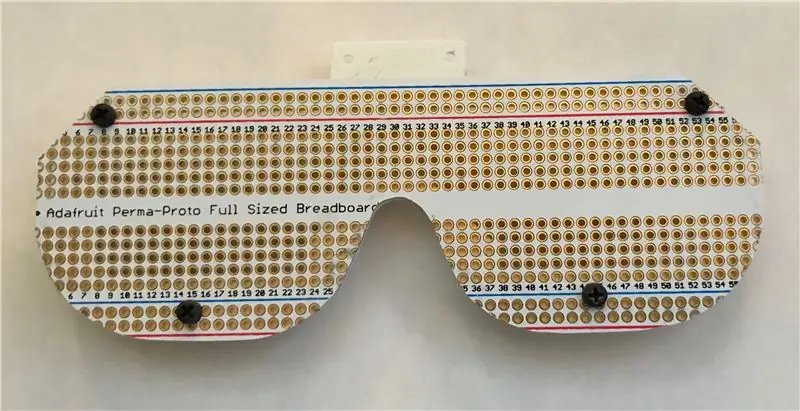
Мен 4 бураманын жардамы менен кадрларды кайра туташтырып, кайра кайыш кургаткычка жөнөдүм. Мен кадрлардын четине чейин абдан кылдаттык менен сүртүм. Мен мурундун кесилишинде тегерек файлды колдонушум керек болчу, анткени мен тегирменимдин бурулушун кескин жасай албадым. Жогорудагы акыркы жыйынтыктарымды караңыз.
6 -кадам: сенсорду кошуу


Бул жерде мен VL53L1X сенсорунун сынык тактасын коштум. Биринчиден, мен аларды узундугу M2.5 нейлон бурамаларын рамалардын тешиктеринен жана VL53L1X тешиктеринен түртүп коштум. Мен ар бир бурамага нейлон гайкасын кошуп, аларды өтө акырын тартам. Ар бир жаңгактын үстүнө мен эки (бардыгы төрт) нейлон жуугуч коштум. Бул VL53L1X сенсорунун протоартка параллель жатышын текшерүү үчүн керек.
Мен 6 позициядагы терминал тилкесин тактайга VL53L1Xтин үстүндөгү тешиктер рамалардын үстүнө (нейлон жуугучтар менен) эки бурама менен тизилгендей кылып койдум. Мен бурамалардын учуна нейлон жаңгактарын коштум, дагы акырын катууладым. Жогорудагы сүрөттөрдү караңыз.
7 -кадам: схемалык
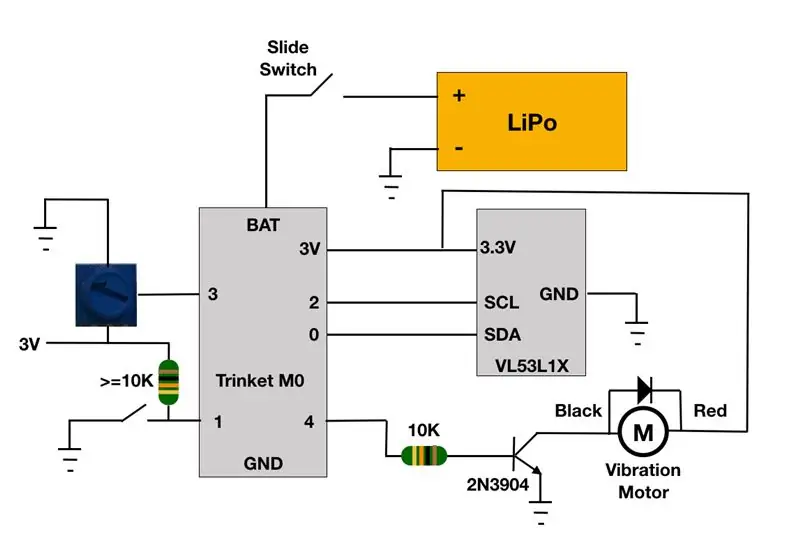
Жогоруда айтканымдай, схема болжол менен Перифериялык Радар долбооруна окшош. Бир айырмачылык, мен баскычты коштум (акчалай байланыштын которгучу). Мен ойлойм, кайсы бир убакта бизге режимдерди өзгөртүү же кандайдыр бир өзгөчөлүктү ишке ашыруу үчүн бирөө керек болот деп ойлоп жатам … ошондуктан, кийинчерээк кошкондон көрө, аны азыр алган жакшы.
Мен дагы 10K потенциометрди коштум. Казан программалык камсыздоого жооп берүү үчүн максималдуу аралык катары карай турган аралыкты тууралоо үчүн колдонулат. Муну сезгичтикти көзөмөлдөөчү катары көрүңүз.
Схема жогоруда көрсөтүлгөн.
Бөлүктөрдүн тизмеси (мен мурда беришим керек болчу) төмөнкүчө:
SparkFun Distance Sensor Breakout - 4 Meter, VL53L1X - SEN -14722 Adafruit - Vibrating Mini Motor Disc - PRODUCT ID: 1201Adafruit - Lithium Ion Polymer Battery - 3.7v 150mAh - PRODUCT ID: 1317Adafruit Perma -Proto Full -Breadboard PCB - ID: 1606 Тактилдүү которуштуруу баскычтары (6мм ичке) x 20 таңгак - PRODUCT ID: 1489Sparkfun - JST Оң бурчтуу туташтыргычы - 2 -пин аркылуу - PRT -0974910K ом каршылыгы - Junkbox (полуңузга караңыз) 10K -100K ом каршылыгы - Junkbox (10K каршылыгынын жанындагы полуңузду караңыз) 2N3904 NPN Транзистору - Junkbox (же досуңузга телефон чалыңыз) Кээ бир туташтыруучу зым (мен 22 калибрди колдонуп)
LiPo батарейкасын кубаттоо үчүн мен дагы таптым: Adafruit - Micro Lipo - USB LiIon/LiPoly заряддагыч түзүлүшү - v1 - ПРОДУКЦИЯ ID: 1304
8 -кадам: Компоненттерди жайгаштыруу
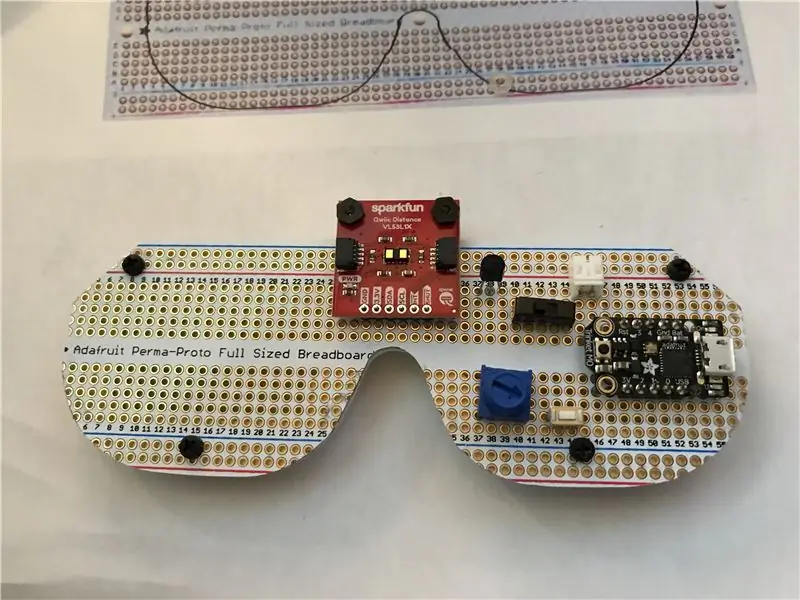
Мен компоненттерди жайгаштырууда мүмкүн болушунча акылдуу болууга аракет кылып жаттым. Мен көбүнчө күч жана жер сыяктуу кээ бир төөнөгүчтөрдү тизип көрөм … эгер мүмкүн болсо. Мен жок дегенде зымдардын узундугун азайтууга аракет кылам. Мен титирөө мотору үчүн мурундун көпүрөсү турган жерде боштук калтырышым керек болчу. Акыр -аягы, мен жогорудагы сүрөттө көрүнүп турган жайгаштырууга келдим.
9 -кадам: Жер

Мен биринчи кезекте мен чечкен позициялардагы бардык компоненттерди тактага коштум. Андан кийин, мен жерге туташууларды коштум. Ыңгайлуу түрдө PWBдеги чоң узун тилкелердин бири дагы эле ачыкка чыкты, ошондуктан мен муну жалпы жер тилкесине айландырдым.
Жогорудагы сүрөт жердеги байланыштарды жана 10K каршылыгын көрсөтөт. Мен сизге ар бир зымды кайда коюу керектигин айтпайм, анткени адамдардын көбү кантип иштөө боюнча өз ойлоруна ээ. Мен болгону сизге эмне кылганымды көрсөтөм.
10 -кадам: Зымдар

Калган зымдарды жогорудагы сүрөттө көрсөтүлгөндөй коштум. Мен анын кармалышын камсыз кылуу үчүн вибрация моторунун астына кош таякча тасма коштум. Мотордун түбүнө келген жабышчаак материал мага күчтүү сезилген жок.
Мен туташуу үчүн 22 өлчөөчү зымды колдондум. Эгерде сизде кичине нерсе болсо, аны колдонуңуз. Мен 22 өлчөгүчтү колдондум, анткени бул менин колумдагы эң кичине.
11 -кадам: Батарея кронштейни
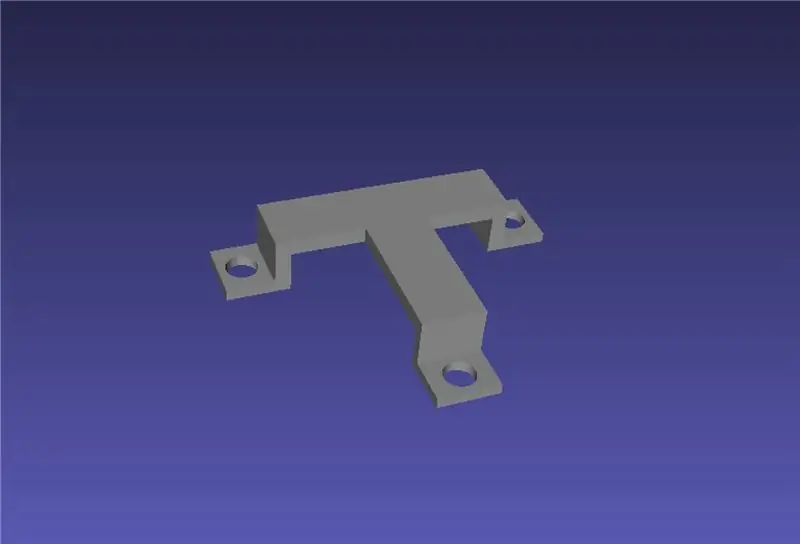

Мен 3D LiPo батареясын кармоо үчүн кронштейн басып чыгардым (анын рендеринги жогоруда көрсөтүлгөн). Мен жогоруда көрсөтүлгөндөй компоненттерден кронштейнди көз айнектин карама -каршы жагына орнотуу үчүн протобордо тешиктерди белгилеп, бургуладым.
Мен бул жерде кронштейн абдан жука жана ийкемдүү экенин белгилеп кетишим керек, мен аны колдоо материалы менен басып чыгарышым керек (бул долбоордун бардык бөлүктөрү үчүн ABS пластикасын колдондум). Колдоо материалын алуу үчүн кронштейнди оңой эле сындырып аласыз, андыктан жөнөңүз.
Менин бөлүктөрүмдү күчтүүрөөк кылуу үчүн бир нерсе - аларды ацетонго малып коюу. Албетте, бул үчүн өтө этият болуш керек. Мен муну жакшы желдетилүүчү жерде жасайм жана кол кап менен көздү коргоочу каражаттарды колдоном. Мен муну колдоо материалын алып салгандан кийин жасайм (албетте). Менде ацетон идишим бар жана пинцетти колдонуп, бөлүктү ацетонго бир -эки секундага толугу менен малып алам. Мен аны дароо алып салып, кургатуу үчүн бөлүп койдум. Мен, адатта, тетиктерди тийгизгенге чейин бир саат же андан көп убакытка калтырам. Ацетон ABSти химиялык жол менен "ээритет". Бул пластмассадан жасалган катмарларды жабуу таасирин тийгизет.
Кронштейн үчүн STL файлы бул кадамга тиркелет.
12 -кадам: Программалоо

Бардык байланыштарымды эки жолу текшергенден кийин, Trinket M0ду программалоо үчүн USB кабелин туташтырдым.
Программаны орнотуу жана/же өзгөртүү үчүн (бул кадамга тиркелет) сизге Arduino IDE жана Trinket M0 үчүн доска файлдары, ошондой эле Sparkfun'дун VL53L1X китепканалары керек болот. Мунун баары бул жерде жана бул жерде.
Эгер сиз жаңы болсоңуз, бул жерде Adafruit M0ду колдонуу боюнча нускамаларды аткарыңыз. Программалык камсыздоо (бул кадамга кошулган) жүктөлгөндөн кийин, такта USB сериялык туташуусунан иштей башташы керек. Тактайдын капталын VL53L1X менен дубалга же колуңузга жакын жылдырыңыз, ошондо мотордун дирилдешин сезишиңиз керек. Вибрация объекттен алыстаган сайын амплитудада төмөндөшү керек.
Мен баса белгилегим келет, бул программалык камсыздоо бул эң биринчи жол. Мен эки жуп айнек жасадым, дагы экөөнү дароо жасайм. Биз (мен жана бул боюнча иштеген жок дегенде дагы бир адам) программалык камсыздоону өркүндөтүүнү жана жаңыртууларды бул жерге жайгаштырууну улантабыз. Менин үмүтүм бар, башкалар дагы муну сынап көрүшөт жана алар киргизген өзгөртүүлөрдү/жакшыртууларды (балким GitHubга) жазышат.
13 -кадам: Кадрларды бүтүрүү


Көз айнектин эки жагындагы оюкка кулак бөлүктөрүн сайып, учтун жардамы менен ацетон сүйкөдүм. Мен ацетонду сиңирип алам, ошондуктан аны бурчтарга басканда жакшы суммага ээ болом. Эгерде алар катуу кармалып калса, анда ацетон капиллярдык тартуу аркылуу айланат. Мен алардын түз жайгашканына ынанам жана керек болсо аларды жок дегенде бир саат бою кармап туруу үчүн бир нерсе колдоном. Кээде кайра арыз жазып, дагы бир саат күтөм. Ацетон сонун байланышты түзөт жана менин көз айнегим кадрдын чегинде абдан күчтүү көрүнөт.
Албетте, бул көз айнектер жөн эле прототип, ошондуктан мен дизайнды жөнөкөй сактадым, ошондуктан көз айнектин колдору үчүн илгичтер жок. Алар баары бир абдан жакшы иштейт. Бирок, эгер кааласаңыз, аларды дайыма илгичтер менен кайра иштеп чыгсаңыз болот.
14 -кадам: Акыркы ойлор
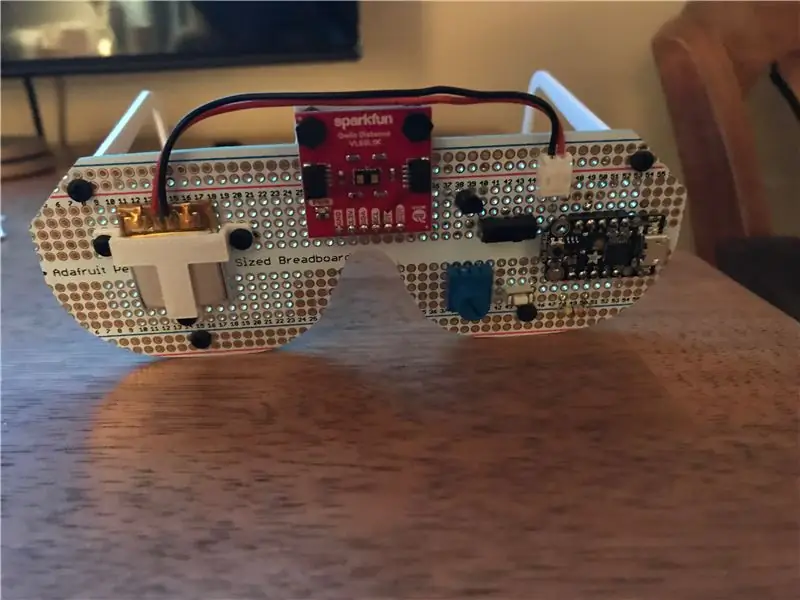
Мен сенсор күндүн нурунда жакшы иштебей турганын байкадым. Бул мааниге ээ, анткени мен сенсор IRден күндүн каныкканына ишенем, анткени сенсор чыгарган импульстен ажыратуу мүмкүн эмес. Ошентсе да, алар үйдө жана түндө, балким, булуттуу күндөрдө жакшы көз айнек жасашат. Албетте, мен дагы тесттерди тапшырышым керек.
Дизайнды өзгөртүү үчүн жасай турган бир нерсе - мурундун көпүрөсүнө тийген оюкка кандайдыр бир резина кошуу. Эгер башыңызды ылдый каратып койсоңуз, титирөөнү сезүү кыйын, анткени көз айнектер теринин тартылуу күчү астында бир аз көтөрүлүп кетет. Менин оюмча, сүрүлүүнү жаратуу үчүн кээ бир резиналар көз айнектерди мурунга такап тура берет, андыктан вибрация ага өткөрүлүп берилет.
Көз айнек боюнча пикирлерди күтөм. Көз айнек адамдарга пайдалуу болорун билбейм, бирок биз жөн гана көрүшүбүз керек. Прототиптер мына ушунда: техникалык -экономикалык, үйрөнүү жана тактоолор.
Дизайнга дагы сенсорлорду кошсо болмок. Мен бул прототип үчүн бирин колдонууну чечтим, анткени бир нече вибрация моторун колдонуучуга түшүнүү кыйыныраак болот деп ойлойм. Бирок, көздөрдү көздөй багытталган эки сенсордун болушу жакшы болмок. Андан кийин эки моторду колдонуп, айнектин ар бир тарабын дирилдете аласыз. Сиз титирөөнүн ордуна ар бир кулакка берилген аудиону колдоно аласыз. Дагы, идея прототипти сынап көрүү жана бир аз тажрыйба алуу.
Эгер сиз буга чейин жетишкен болсоңуз, окууңуз үчүн рахмат!
Сунушталууда:
DIY - RGB көз айнеги: 3 кадам (сүрөттөр менен)

DIY | RGB Goggles: Эй! Мен WS2812B LED жана Arduino Nano менен RGB Goggles жасадым. Көз айнектерде мобилдик тиркеме аркылуу башкарыла турган көптөгөн анимациялар бар. Колдонмо Bluetooth модулу аркылуу arduino менен баарлаша алат
DIY Raspberry Pi VR көз айнеги: 9 кадам (сүрөттөр менен)

DIY Raspberry Pi VR көз айнеги: ЖООПКЕРЧИЛИК! Raspberry Pi Zero өтө күчтүү компьютер болбогондуктан, бул өтө төмөн (кадрдын ылдамдыгы 10 кадр) көзүңүзгө зыян келтириши мүмкүн. Бул VR көз айнектери Raspberry Pi Zero менен курулган, бул аларды
Ноутбуктун 3 жана 3 кадамдык стенди (окуу көз айнеги жана калем табагы менен): 5 кадам

Ноутбуктун 3 жана 3 кадамдуу стенди (окуу көз айнеги жана калем табагы менен): Бул $ 3 & Ноутбуктун 3 баскычын 5 мүнөттүн ичинде жасоого болот. Бул абдан күчтүү, жеңил салмактуу жана бүктөлгөн жерден кайда барбаңыз
Заряддалуучу LED коопсуздук көз айнеги: 3 кадам (сүрөттөр менен)

Заряддалуучу LED коопсуздук көз айнектери: Бул жерде санарип камеранын кайра заряддалуучу батареясын LED коопсуздук айнектери менен кантип тазалоо керек. Негизги маалымат: Кайра артка, мен айнектин кучагына бекитилген LED чырактарына ошол клиптин бир жупун сатып алдым. Башында, алар абдан жакшы иштеген. Бирок бир нече саат колдонулгандан кийин
Lady GaGa 'Video' Көз айнеги: 4 кадам (Сүрөттөр менен)

Lady GaGa 'Video' Көз айнеги: Мен бул тез жана оңой көз айнекти Lady GaGa Halloween костюму үчүн жасадым. Алар анын спектаклдеринде көргөн эффектти кайталоо үчүн слайдшоу шартында 2 санарип сүрөт алкак ачкычын колдонушат (бул жерде анын көз айнегинин видеосу). Эскертүү: * Сиз көрө албайсыз
